写一个代码生成器的心路历程,和一个只需要一天就能完成的代码生成器maven插件源码
为什么要写一个代码生成器
在写后端项目的时候,基础的实现功能都是增删查改,通常以表或者指定的数据模型为单位进行增删查改。
在大部分的Web项目中,通常写一个增删查改需要新建很多个基础类。
假设你的项目是由 控制层、服务层、数据访问层组成,那么如果新增一个表的增删查改功能,我们就也许需要针对这个表创建以下这些类。
Model.java
ModelController.java
IModelService.java
ModelService.java
IModelDao.java
ModelDao.java
创建完成后,某些项目结构是有通用的基础类,可能还需要根据Model类型来添加泛型,这样又是需要一顿复制粘贴的操作。
interface IModelService extends IBaseService<Model,Long> {}
class ModelService extends BaseService<Model,Long> implements IModelService {}
interface IModelDao extends IBaseDao<Model,Long> {}
class ModelDao extends BaseDao<Model,Long> implements IModelDao {}
当然每个公司的项目结构都不同,以上操作可能有多有少,但是对于一个后台系统来说,大量类似的增删查改类是少不了的。 如果你的项目结构是无规律的,那么代码生成器可能不太适合你
代码生成器的级别
- 复制粘贴型代码生成器
顾名思义,最简单也是用的最多的方式,直接将现有的其他类似文件复制一份,改一改关键信息即可。成本最低,耗时根据项目需要复制的文件决定。有可能因为少改某些内容导致代码异常。
总的来说,通过复制粘贴的方式来生成代码,简单易用,无学习成本,但是比较容易出错,有一定修改成本,耗时和文件数量、修改内容成正比。
-
框架自带代码生成器
通常和框架绑定,对于已有的系统难以植入,局限性高。生成的代码格式较为单一,很难做灵活配置化使用。 -
自定义代码生成器
因为大部分系统的代码结构比较统一,但又有些不同,所以在市场上没有适合自己的生成器的时候,我们就会选择自己写一个,通过直接执行main方法来生成文件,定义几个参数,在需要生成的时候进行修改执行。
本文介绍的代码生成器主要在此基础上进行扩展,通过maven插件的方式,将需要自定义的参数通过插件配置来运行,这样一套代码多地使用,只需要添加maven依赖,不需要将生成器的代码复制多遍难以维护。
自定义代码生成器maven插件
代码生成器的原理,大体就是根据指定的模板,传入动态的参数,替换模板内容,动态生成不同的文件代码。
通过maven插件的方式,可以很好的集成到我们的项目中,只需要添加插件依赖,然后添加几个配置,执行maven相关命令,就可以完成代码生成的操作。
这是我在工作当中为了给组员提供更优质的开发体验,而编写的一款代码生成器。
- 地址: https://github.com/k55k32/simple-codegen
-
simple-codegen使用freemarker作为模板引擎,结合maven插件,使参数配置简单化, 并且多项目使用只需要添加插件依赖,并且修改制定参数,定制好模板,即可一键生成代码。 - 因为模板可以根据项目自定义,基本所有情况下,只需要定义好模板,配置参数,即可开始使用
- 目前的参数都算是固定参数,未来可能还将支持一些动态参数例如:
- 读取表结构作为参数
- 直接调用接口, 获取返回值作为参数
- 直接调用本地代码,获取返回值作为参数
代码实现细节讲解
- 代码真的很简单,目前总共就一个模板渲染的功能,大家可以自行看源码,不懂的可以提Issue, 有优化可以提 Pull Request
上传至中央仓库教程
我真是边写教程边上传,真正的一手实操经验
1. 申请中央仓库账号
- 进入 https://issues.sonatype.org
- 点击 Sign up 创建账号
- 新建一个问题类型为New Project的, 注意Group Id和自己项目pom.xml要一致,如果是自己的域名,需要有域名DNS管理权限,因为仓库管理员会要求你添加TXT记录指向指定地址。如果没有自己的域名,可以用自己的Github地址,管理员会要求你创建一个指定名称的仓库
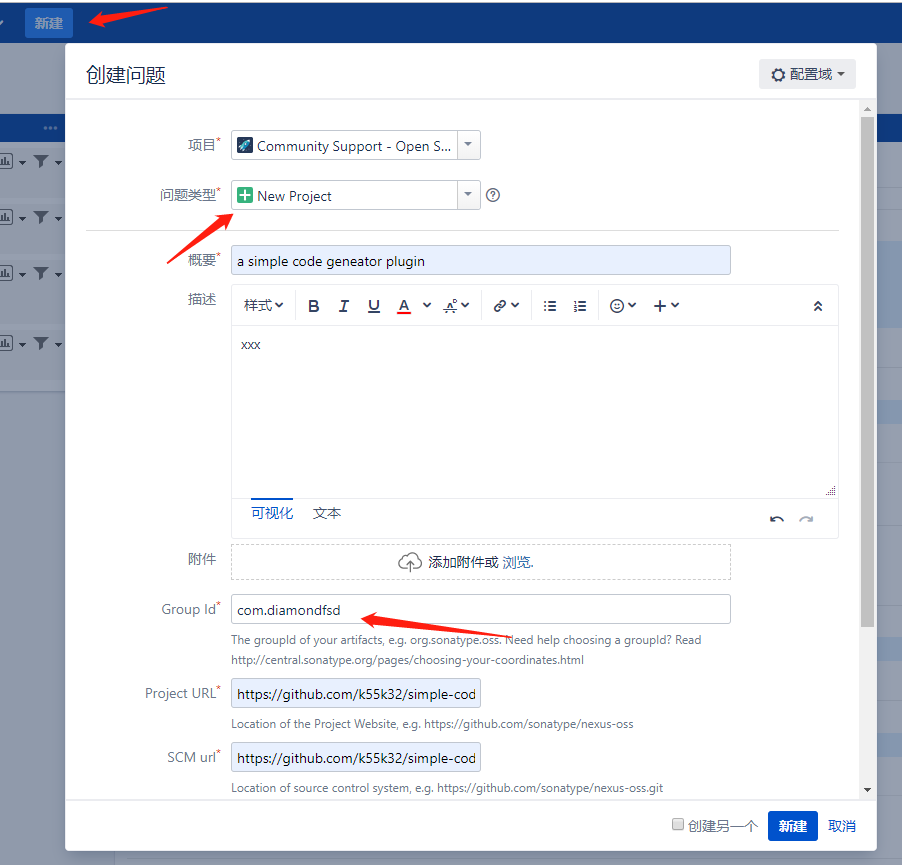
- 提交申请完成后,管理员就会通知你用户已经可以上传快照版本或者发布版本了
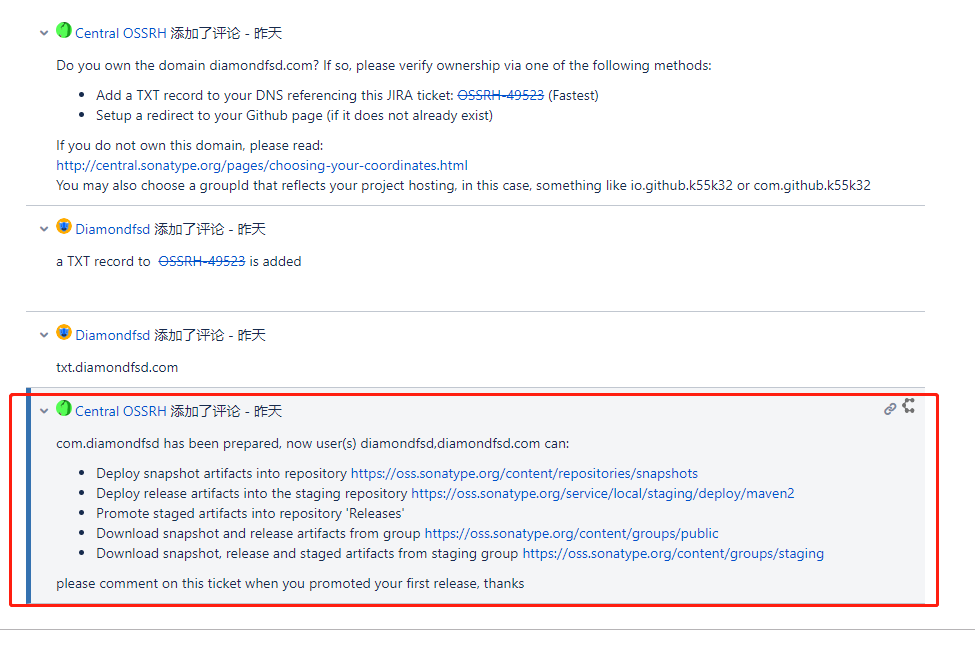
前期注册工作就完成了,接下来是上传流程,接下来流程用到的用户名密码使用刚刚创建的用户名密码
2. pom.xml 修改和 settings.xml 配置
- 在本地maven配置
settings.xml内添加自己的账号密码(上传需要), id可以自定义。账号密码可以明文输入,也可以登陆 https://oss.sonatype.org 点击右上角用户名进入Profile, 然后选择User Token创建一个加密的Access User Token, 可以替换settings.xml内的账号密码,这样可以避免明文保存用户名密码
<servers>
<server>
<id>sonatype-center</id>
<username>youRegisterUsername</username>
<password>youRegisterPassword</password>
</server>
</servers>
- 在
pom.xml内添加远程发布仓库地址,注意id需要和settings-xml配置的一致
<distributionManagement>
<repository>
<id>sonatype-center</id>
<name>releases repo</name>
<url>https://oss.sonatype.org/service/local/staging/deploy/maven2</url>
</repository>
<snapshotRepository>
<id>sonatype-center</id>
<name>snapshots repo</name>
<url>https://oss.sonatype.org/content/repositories/snapshots</url>
</snapshotRepository>
</distributionManagement>
pom.xml文件内容如要标准化,需要添加以下标签描述,内容自定义,已添加请忽略,可参考 pom.xml
<name>simple-codegen</name>
<url>https://diamondfsd.com</url>
<description>
simple code generate maven plugin.
Template rendering through Java and freemarker.
</description>
<developers>
<developer>
<id>diamondfsd</id>
<name>Diamond Zhou</name>
<email>diamondfsd@gmail.com</email>
<url>https://diamondfsd.com</url>
<timezone>8</timezone>
</developer>
</developers>
<licenses>
<license>
<name>The MIT License</name>
<url>https://opensource.org/licenses/MIT</url>
<distribution>repo</distribution>
</license>
</licenses>
<scm>
<url>
https://github.com/k55k32/simple-codegen.git
</url>
</scm>
3. 文件签名 (不签名无法发布)
- 签名教程
- windows版本密钥生成工具下载: https://gpg4win.org/download.html
安装完成后的名字叫: Kleopatra 打开后,新建一个密钥对,创建完成后。
注意如果是在IDE等环境中运行maven,安装完Kleopatra需要重启IDE,否则环境变量未生效,执行maven插件的时候,找不到 gpg 命令
pom.xml添加插件配置
<plugin>
<groupId>org.apache.maven.plugins</groupId>
<artifactId>maven-gpg-plugin</artifactId>
<version>1.5</version>
<executions>
<execution>
<id>sign-artifacts</id>
<phase>verify</phase>
<goals>
<goal>sign</goal>
</goals>
</execution>
</executions>
</plugin>
4. 到中央仓库发布
- 执行
mvn clean deploy上传到中央仓库 - 登陆 https://oss.sonatype.org/ 点击左侧
Staging Repositoryies菜单,然后下拉到最下面,可以找到你刚刚上传的包 - 选中改包点击
Close Close完成后,点击Release(如果Close失败, 点击项目,可以在底部Activity内看到失败原因,根据原因自行解决)Release完成后,你的包就进入了中央仓库同步队列了,同步完成后,其他人就可以直接在pom.xml内添加你的包依赖了,具体的同步时间,官方给出的是10分钟内会同步到中央仓库,可以引用依赖。然后2小时内同步到搜索引擎,可以在 https://search.maven.org 搜索到。